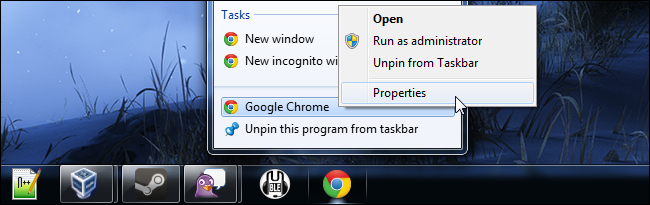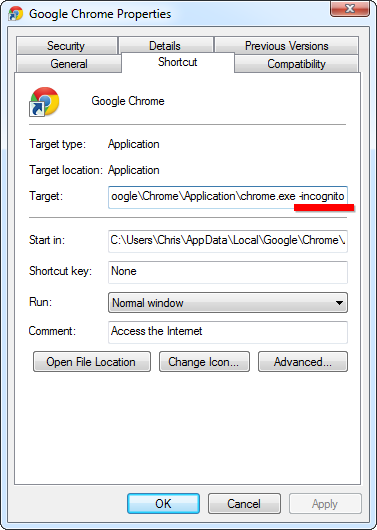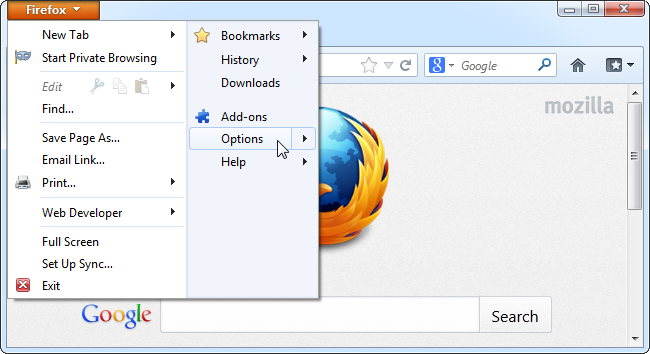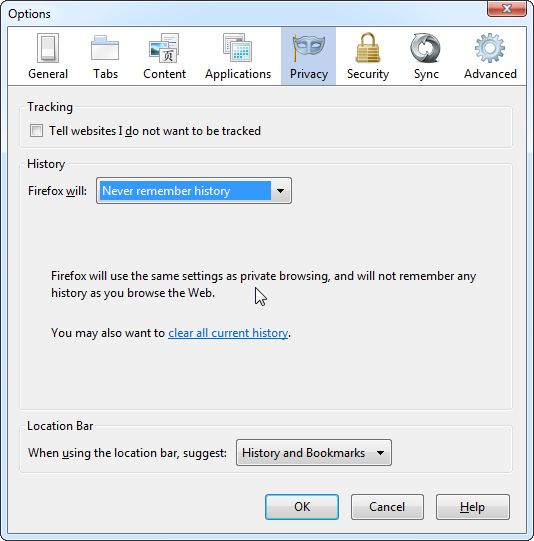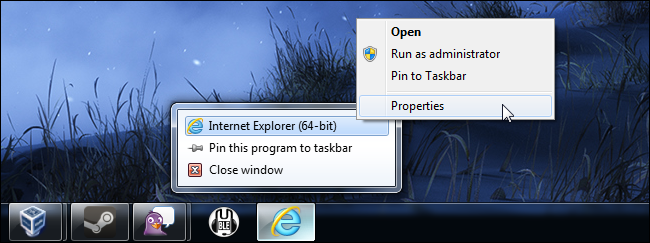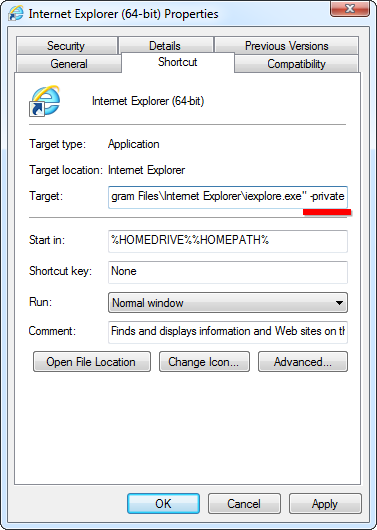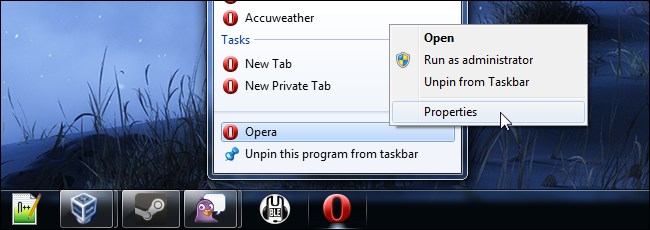Duyệt web ở chế độ ẩn danh là cách giúp người dùng không bị máy tính lưu lại các thông tin cá nhân như lịch sử duyệt web, các truy vấn tìm kiếm, cookies…Theo mặc định thì các trình duyệt không bật sẵn chế độ lướt web ẩn danh mà người dùng sẽ phải thực hiện thủ công. Tuy nhiên, làm theo hướng dẫn dưới đây, bạn có thể chuyển đổi để trình duyệt của mình luôn mở ở chế độ ẩn danh mỗi khi duyệt web.
Google Chrome
Để kích hoạt chế độ duyệt web riêng tư (incognito) trên Google Chrome, bạn sẽ phải bổ sung cho trình duyệt này 1 lựa chọn dòng lệnh vào shortcut của nó.
Đầu tiên, bạn tìm đến shortcut được sử dụng để mở Chrome. Bạn tìm đến biểu tượng Chrome trên desktop hoặc trong thanh Start, hoặc ở vùng thanh công cụ, sau đó click chuột phải vào biểu tượng trình duyệt, rồi chọn Properties.
Nếu bạn đã ghim Chrome vào taskbar và đang mở trình duyệt này, để chọn Properties bạn click chuột phải vào trình duyệt Chrome đang mở, bạn chọn Google Chrome ở menu hiện ra, click chuột phải 1 lần nữa và chọn Properties.
Bạn thêm từ -incognito vào cuối dòng Target như hình, sau đó click OK. Kể từ đây, Google Chrome sẽ luôn mở ở chế độ ẩn danh khi bạn mở trình duyệt qua shortcut này.
Mozilla Firefox
Với Firefox, bạn mở mục menu của trình duyệt, chọn Options. Bạn click vào biểu tượng Privacy, chọn “Never remember history”. Với thiết lập này, Firefox từ nay sẽ sự dụng các cài đặt như khi bạn mở trình duyệt này ở chế độ riêng tư (private-browsing) mặc dù giao diện của Firefox khi bạn mở không giống như giao diện mà bạn mở ở chế độ private-browsing.
Internet Explorer
Giống với Chrome, bạn cũng sẽ phải thay đổi dòng lệnh cho IE để kích hoạt chế độ duyệt web ẩn của trình duyệt này theo mặc định.
Bạn click chuột phải vào shortcut của IE, chọn Properties. Thêm chữ -private vào phía cuối ở mục Target như hình, click OK.
IE sẽ luôn mở ở chế độ InPrivate khi bạn mở trình duyệt qua shortcut này. Nếu bạn dùng shortcut khá để mở Internet Explorer, bạn sẽ phải thực hiện chỉnh sửa như trên để kích hoạt chế độ InPrivate theo mặc định.
Opera
Cách làm với Opera cũng tương tự Chrome và IE: thay đổi dòng lệnh. Sau khi chọn Properties giống như cách bạn làm với Chrome, IE, bạn thêm lệnh -newprivatetab vào cuối trường Target, click OK.
Một điểm khác của Opera so với IE hay Chrome là chế độ ẩn danh này chỉ có tác dụng với từng tab riêng, do đó, nếu bạn duyệt nhiều tab trên Opera, thì từ tab thứ 2, bạn sẽ phải mở thẻ ở chế độ “private tabs” thay vì mở như cách thông thường.
Lưu ý là khi không còn muốn duyệt web ở chế độ ẩn danh nữa, bạn có thể sửa lại dòng lệnh về như cũ với IE, Chrome, Opera. Với Firefox, bạn chọn lại vào ô “Remember history”.
Tham khảo: Howtogeek